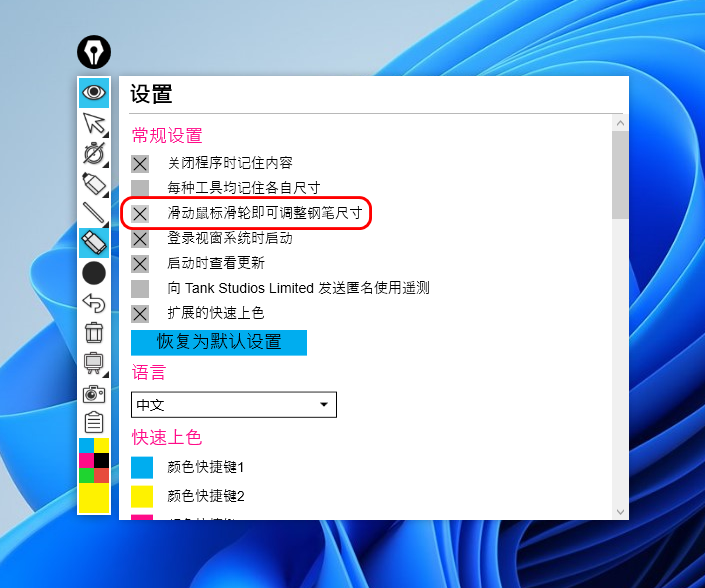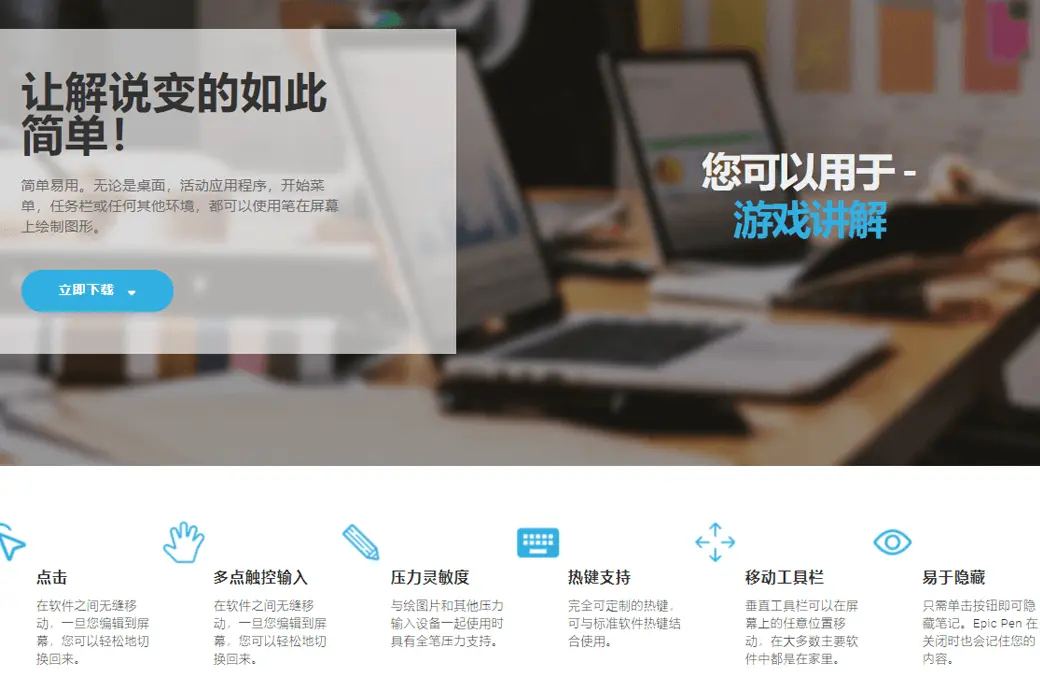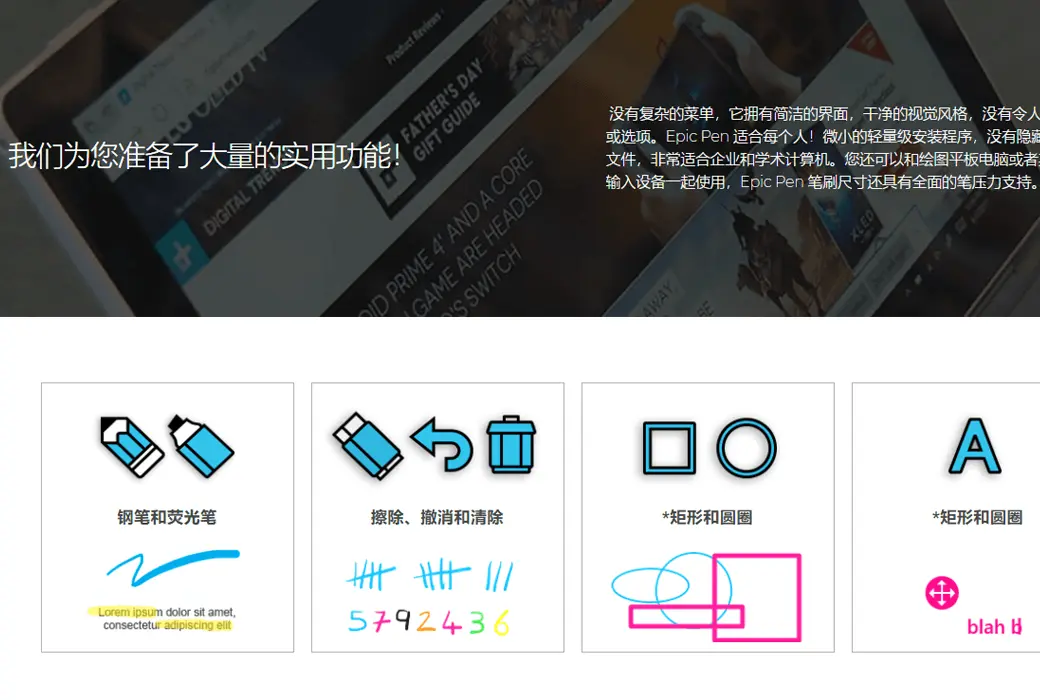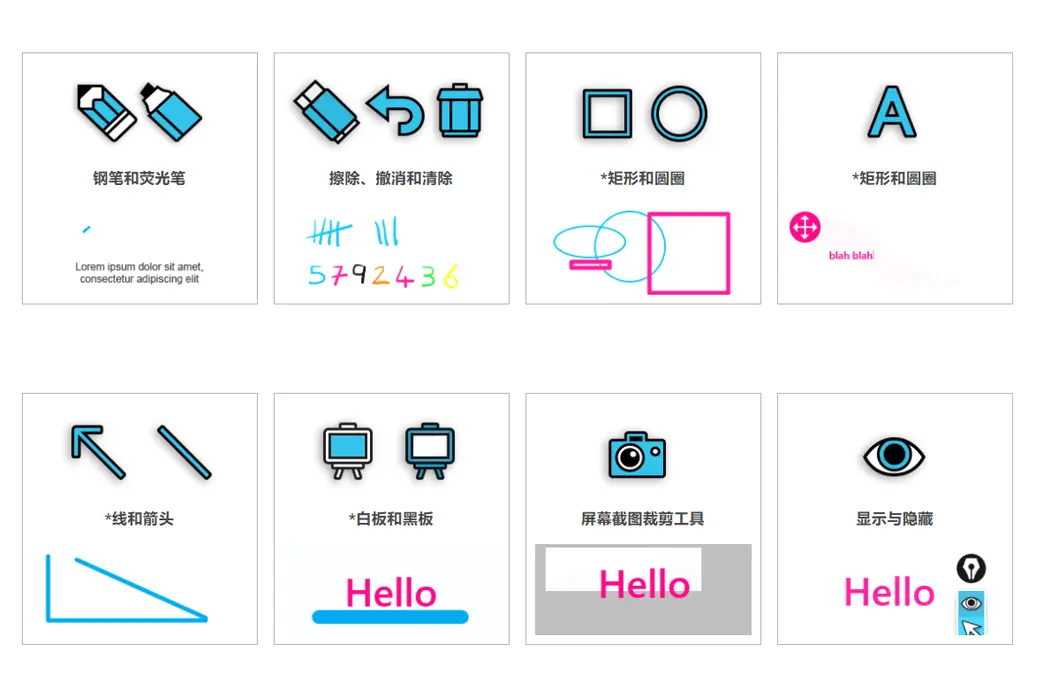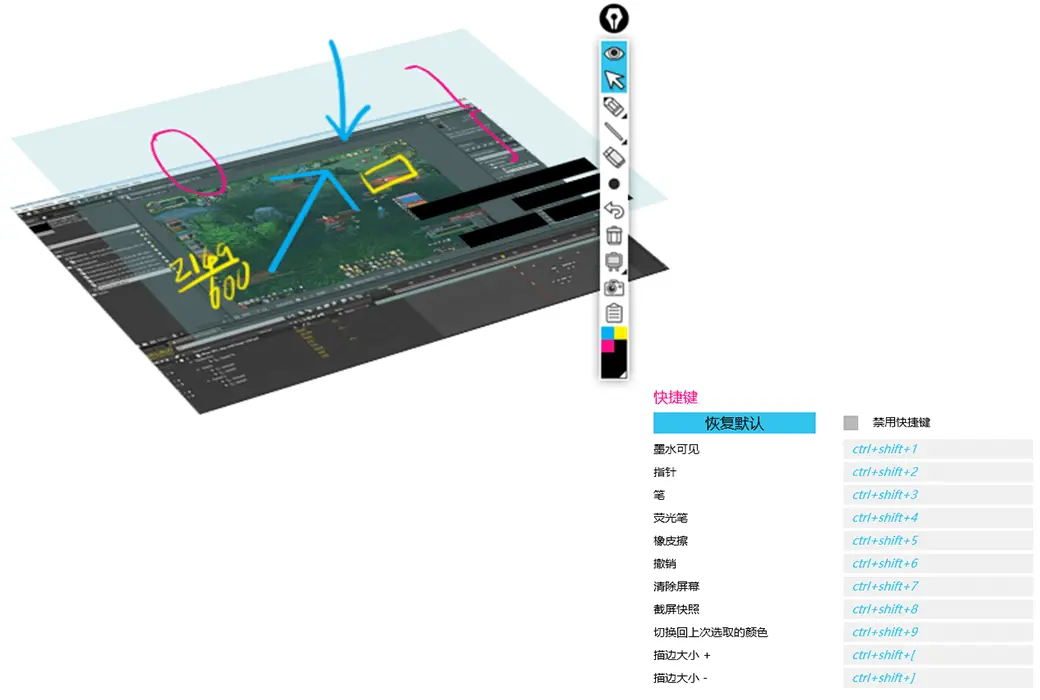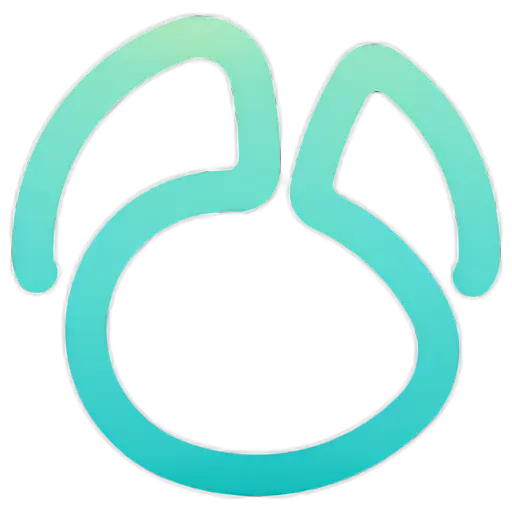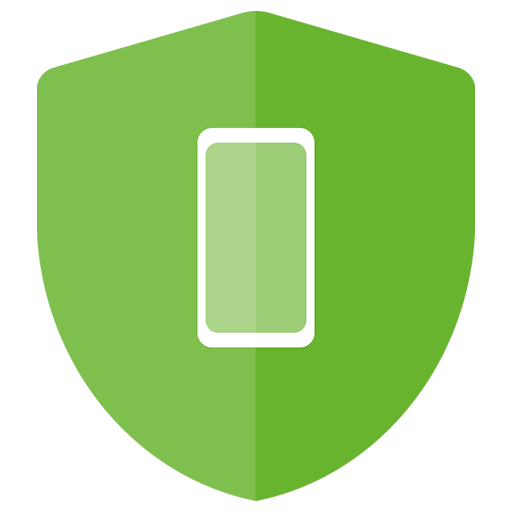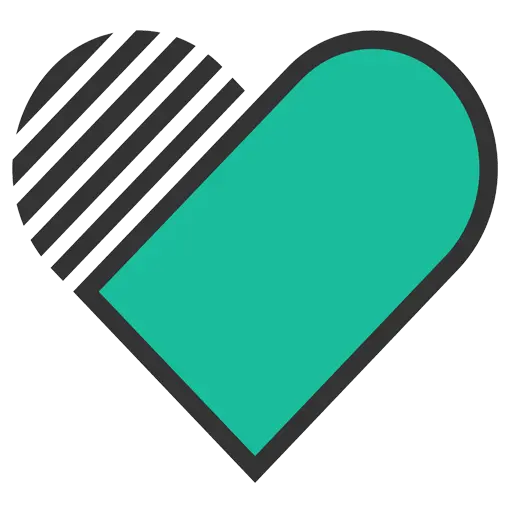로그인하지 않으셨습니다. 로그인 후 더 나은 경험을 누려보세요.
 Epic Pen Pro 전자 채찍 화면 표시 주석 보조 도구 소프트웨어
Epic Pen Pro 전자 채찍 화면 표시 주석 보조 도구 소프트웨어

활동 규칙
1、활동 시간:{{ info.groupon.start_at }} ~ {{ info.groupon.end_at }}。
1、활동 시간:售完即止。
2、그룹 구매 유효 기간:{{ info.groupon.expire_days * 24 }}시간。
3、그룹 구매 인원:{{ info.groupon.need_count }}명。
그룹 구매 주의사항
1、그룹 구매 프로세스: 참여/시작 및 결제 성공 - 유효 기간 내 요구 인원 충족 - 그룹 구매 성공!
2、유효 기간 내 활동 인원을 충족하지 못하면 그룹 구매가 실패하며, 결제 금액은 원래 경로로 환불됩니다.
3、그룹 구매 요구 인원 및 활동 시간은 상품별로 다를 수 있습니다. 활동 규칙을 확인해 주세요.
Epic Pen은 화면에서 직접 조작할 수 있는 화면 표시 도구로, 연필과 하이라이트 두 가지 모드가 있어 간단하고 사용하기 쉽다.펜을 사용하여 바탕 화면, 활성 응용 프로그램, 시작 메뉴, 작업 표시줄 또는 기타 모든 환경에서 화면에 그래픽을 그릴 수 있습니다.
Epic Pen은 복잡한 메뉴가 없으며 깔끔한 인터페이스, 깨끗한 비주얼, 헷갈리는 버튼이나 옵션이 없습니다.
Epic Pen은 모두에게 적합합니다!작은 경량 설치 프로그램으로 숨겨진 스팸 파일이 없어 기업과 학술용 컴퓨터에 적합하다.
또한 Epic Pen 브러시 크기는 펜 압력을 완벽하게 지원하는 드로잉 태블릿 또는 기타 압력 입력 장치와 함께 사용할 수 있습니다.
적용 업종
- 비즈니스
모든 파일에 주석 달기
화면에 직접 실시간으로 정보를 표시하여 화상 회의, 온라인 회의 및 프레젠테이션을 차별화할 수 있습니다.
- 교육 교수
흥미롭고 매력적인 새로운 방식으로 교재를 표시하고 대부분의 주요 대화형 화이트보드와 호환되며 온라인 레슨과 비디오에 매우 적합합니다.
- 창의 산업
피드백 및 스케치
애니메이터, 그래픽 디자이너, 3D 아티스트 등의 뛰어난 지원 도구!3D, 애니메이션 및 크리에이티브 스튜디오를 쉽게 그릴 수 있습니다.
세심한 설계
가입 안 함 / 경량 설치 / 사용 편이성
- 클릭
소프트웨어 간에 원활하게 이동하여 화면으로 편집하면 쉽게 다시 전환할 수 있습니다.
- 멀티 터치 입력
대화형 화이트보드 및 Windows 태블릿을 포함한 터치 지원 장치의 최상의 동반자.
- 스트레스 감도
전체 압력 지원은 드로잉 및 기타 압력 입력 장치와 함께 사용됩니다.
- 핫키 지원
표준 소프트웨어 바로 가기 키와 함께 사용할 수 있는 완전히 사용자 정의 가능한 바로 가기 키입니다.
- 도구막대 이동
Epic Pens의 수직 도구막대는 화면 어디에서나 이동할 수 있으며 대부분의 주요 소프트웨어에서 집에 있습니다.
- 간편한 숨김
버튼을 클릭하여 메모를 숨깁니다.Epic Pen은 닫을 때도 귀하의 내용을 기억합니다.
도구상자
- 만년필과 형광펜
- 지우기, 명령취소 및 지우기
- * 사각형 및 원
- * 텍스트 도구
- * 선 및 화살표
- * 화이트보드 및 칠판
- 스크린샷 자르기 도구
- 태그 숨기기
- 도구 크기
- 팔레트

공식 웹 사이트:https://epic-pen.com
다운로드 센터:https://epic-pen.apsgo.cn
대체 다운로드:N/A
배송 시간:24시간 자동 배송
실행 플랫폼:Windows、macOS
인터페이스 언어:중국어 인터페이스 디스플레이가 지원되며 다국어 옵션이 있습니다.
업데이트 지침:종신판: 제조업체는 종신유효를 약속하고 갱신을 지지하며 현재 공식사이트는 이미 판매를 중지했으며 절판재고에 속하며 한건이 적게 나온다.구독: 구독 기간 동안 사용 및 업데이트.
구입 전 평가판:구매 전 기능 제한 무료 버전을 사용할 수 있습니다.
배송 방법:구매 후, 활성화 정보는 주문 시 이메일로 발송되며, 동시에 개인 센터, 내 주문에서 해당 제품 활성화 코드를 볼 수 있다.
장치 수:컴퓨터 한 대를 설치할 수 있다.
컴퓨터 교체:원본 컴퓨터 마운트 해제, 새 컴퓨터 활성화.
부트를 활성화하려면:추가할 예정입니다.
특수 지침:추가할 예정입니다.

협력 문의
{{ app.qa.openQa.Q.title }}
고급 사용자, Epic Pen의 5가지 기능 기술을 숙지해야 합니다!
Epic Pen(을)를 좋아하십니까?그러면 여러분과 공유할 흥미로운 소식이 있습니다.여러분이 잘 모를 수 있는 5가지 기능은 여러분이 즐겨찾는 소프트웨어에 대한 새로운 시각을 가질 수 있도록 사용 방법에 대해 자세히 설명해 드리겠습니다.이러한 기능은 다소 무시되지만 편리성과 실용성이 놀라울 것입니다.
1、유령 모드(은신 모드)
유령 모드를 사용하면 Epic Pen 도구막대를 숨기고 Epic Pen의 기능을 그대로 유지할 수 있습니다.통과예요단축키를 사용하여 제어하는도구막대 자체에서 도구에 액세스하는 대신
유령 모드를 활성화하려면 Epic Pen 도구 모음의 메뉴 버튼을 통해 설정에 액세스하면 됩니다.거기서'유령 모드'라는 부분으로 스크롤해서클릭하여 활성화. 원하는 경우 Epic Pen 알림을 닫을 수도 있습니다.
유령 모드를 마쳤을 때 같은 부분으로 돌아가서 사용 안 함 을 클릭하여 도구막대가 다시 나타나도록 합니다.유령 모드는 프레젠테이션 중에 특히 유용하므로 여러분이 보여주고 있는 콘텐츠에 집중할 수 있습니다.고급 사용자를 위한 필수 기능

2. 단축키 사용자 정의
Epic Pen에 핫키가 존재한다는 것을 이미 알고 계실 수도 있지만, 일부 사용자는 이러한 핫키가 쉽게 사용자 정의될 수 있다는 것을 모를 수도 있습니다.
메뉴를 선택하고 설정에 액세스하기만 하면 됩니다.바로 가기 키로 이동하여 활성화되었는지 확인합니다.원하는 바로 가기 키를 클릭하고 원하는 키보드 조합을 누릅니다.완료되면 확인을 클릭하십시오.기본값으로 돌아가려면 바로 가기 키 목록의 맨 위에 [기본값으로 재설정] 버튼이 있습니다.이는 다른 애플리케이션과의 충돌을 방지하는 데 유용합니다.

3. 고급 확장 색상
Epic Pen 도구 모음의 아래쪽에는 사용자가 선택할 수 있는 4가지 빠른 색상이 표시됩니다.
이러한 색상을 클릭하여 나머지 옵션에 액세스할 수 있습니다.그러나 고급 사용자는 빠른 색상 섹션의 색상을 완전히 사용자 정의하여 4가지에서 6가지 색상으로 선택할 수 있습니다.
메뉴를 열고 설정을 클릭하고 확장 빠른 색상이 활성화되어 있는지 확인하기만 하면 됩니다.빠른 색상이라는 섹션에서 새 색상을 선택하여 빠른 색상 자체를 변경하고 Epic Pen의 색상 선택에서 완전히 사용자 지정할 수 있습니다.같은 색상 팔레트에 지치고 신선함을 원한다면 기억하십시오.

프로그램을 닫을 때 내용 저장
Epic Pen을 빨리 껐다가 후회한 적 있나요?실제로 Epic Pen은 응용 프로그램을 종료한 후 이전 작업 세션을 기억할 수 있습니다.메뉴 섹션으로 이동하여 설정을 열고 종료 후 내용 기억하기를 활성화하면 이 기능을 찾을 수 있습니다.마지막으로 Epic Pen을 사용했을 때 작성된 내용만 기억합니다.이렇게 하면 처음부터 시작하지 않고도 이전 작업을 검토할 수 있습니다.

5. 스크롤 휠 버튼으로 획 크기 수정
Epic Pen 도구막대는 매우 사용자 친화적이고 세련된 모양입니다.그러나 도구 모음에 액세스하지 않고도 설정을 변경하는 것이 더 나은 경우도 있습니다.실제로 마우스 휠을 사용하여 획이나 현재 사용 중인 도구의 크기를 늘리거나 줄일 수 있습니다.메뉴 를 클릭하고 설정 을 열어 이 기능이 활성화되었는지 확인합니다.이 옵션은 상단의 [휠 크기 조절] 설정에 표시됩니다.도구 모음에서 검색하는 데 더 적은 시간과 제작하는 데 더 많은 시간이 소요됩니다.